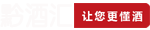在日常辦公中,經常會發生一些重要、緊急的文件需要老板簽字的情況。此時,如果老板在公司,就把文件打印出來,交給老板簽上自己的名字。

但是,有時候老板正好不在,甚至出差。他不在公司怎么辦?
今天,邊肖教你一個小妙招,用Word分分鐘解決手寫簽名問題。即使老板不在,你也不用慌!
具體操作方法如下:
第一步:把簽名拍下來
首先老板需要在白紙上手寫簽名,用手機拍下簽名的照片,然后上傳到電腦上。

第二步:圖片導入Word
打開Word,單擊[插入]-[插圖]-[圖片]按鈕,選擇要插入到文檔中的簽名照片。
此時,圖片的位置和大小是不正確的。若要選擇圖片,請在“格式-排列”組中單擊“旋轉對象-向左90度”。然后,在簽名圖片周圍移動鼠標,按住Shift鍵調整簽名圖片的大小。

但是,因為這個簽名帶有灰色背景,所以在這里看起來仍然很突兀。我該怎么辦?
第三步:快速摳圖
選中圖片,點擊圖片工具-格式-調整-顏色,在彈出列表中選擇重新著色-50%黑白。
再次點擊[圖片工具]-[格式]-[顏色]-[設置透明色],然后點擊鼠標一次,直到圖片背景變成透明。

第四步:調整圖片位置
點擊圖片工具-格式-排列-環繞文本,在彈出菜單中選擇浮動在文本上方。
最后手動調整圖片的位置和大小,放在簽名區,設置好!

幾步,不到3分鐘,很簡單!

在小提示:,人們常說Word和Excel是兄弟,所以在這里我們怎么能不提Excel呢!注意上面的方法在Excel中也可以使用~朋友們去試試吧!
如果你喜歡這篇文章,請分享給你的朋友。